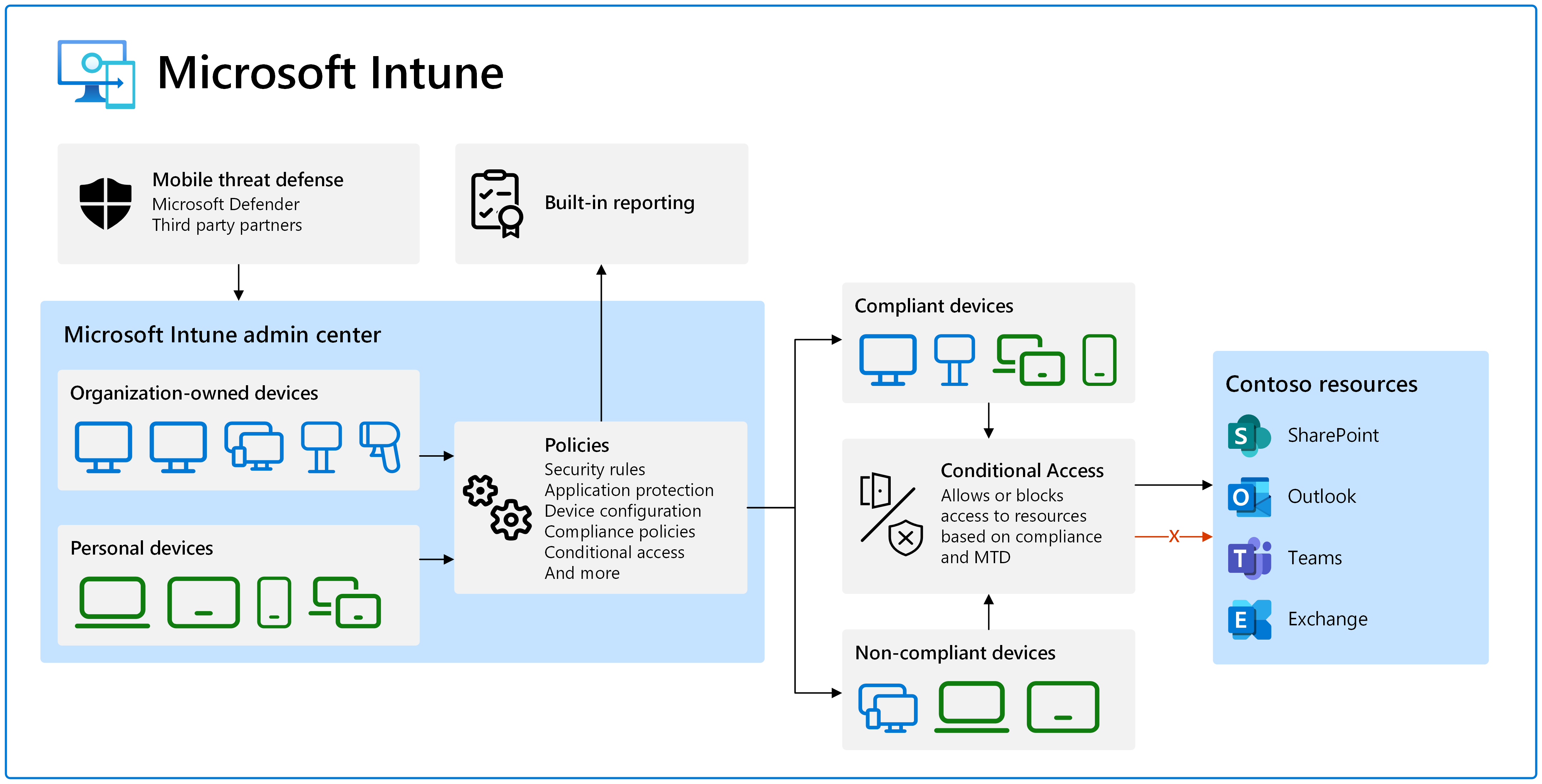Hantera dina enheter och kontrollera enhetsfunktioner i Microsoft Intune
Att hantera enheter är en viktig del av alla strategier och lösningar för slutpunktshantering. Organisationer måste hantera bärbara datorer, surfplattor, mobiltelefoner, bärbara datorer med mera. Det kan vara en stor uppgift, särskilt om du inte är säker på var du ska börja.
Ange Microsoft Intune. Intune är en molnbaserad tjänst som kan styra enheter via principer, inklusive säkerhetsprinciper. Mer information om Intune och dess fördelar finns i Vad är Microsoft Intune?.
Målet för alla organisationer som hanterar enheter är att skydda enheter och de data som de kommer åt. Den här uppgiften omfattar organisationsägda enheter och personligt ägda enheter som har åtkomst till organisationens resurser.
Ur ett tjänstperspektiv använder Intune Microsoft Entra-ID för enhetslagring och behörigheter. Med hjälp av administrationscentret för Microsoft Intune kan du hantera enhetsaktiviteter och principer på en central plats som är utformad för slutpunktshantering.
I den här artikeln beskrivs begrepp och funktioner som du bör tänka på när du hanterar dina enheter.
Hantera organisationsägda och personliga enheter
Många organisationer tillåter personligt ägda enheter att komma åt organisationsresurser, inklusive e-post, möten och så vidare. Det finns olika alternativ och dessa alternativ beror på hur strikt din organisation är.
Du kan kräva att personliga enheter registreras i organisationens enhetshanteringstjänster. På dessa personliga enheter kan dina administratörer distribuera principer, ange regler, konfigurera enhetsfunktioner med mera. Eller så kan du använda appskyddsprinciper som fokuserar på att skydda appdata, till exempel Outlook, Teams och Sharepoint. Du kan också använda en kombination av enhetsregistrering och appskyddsprinciper.
För organisationsägda enheter bör de hanteras fullständigt av din organisation och ta emot principer som framtvingar regler och skyddar data.
Mer information och vägledning finns i:
- Planeringsguide för Microsoft Intune
- Distributionsguide: Konfigurera eller flytta till Microsoft Intune
Använd dina befintliga enheter och använd nya enheter
Du kan hantera nya enheter och befintliga enheter. Intune stöder Android-, iOS/iPadOS-, Linux-, macOS- och Windows-enheter.
Det finns några saker du bör känna till. Om befintliga enheter till exempel hanteras av en annan MDM-provider kan de behöva fabriksåterställas. Om enheterna använder en äldre os-version kanske de inte stöds.
Om din organisation investerar i nya enheter rekommenderar vi att du börjar med en molnmetod med Intune.
Mer information och vägledning finns i:
- Planeringsguide för Microsoft Intune
- Distributionsguide: Konfigurera eller flytta till Microsoft Intune
Mer specifik information per plattform finns i:
- Distributionsguide för Android-plattformen
- Distributionsguide för iOS/iPadOS-plattformen
- Distributionsguide för Linux-registrering
- Distributionsguide för macOS-plattformen
- Distributionsguide för Windows-registrering
Kontrollera efterlevnadshälsan för dina enheter
Enhetsefterlevnad är en viktig del av hanteringen av enheter. Din organisation vill ange lösenord/PIN-regler och söka efter säkerhetsfunktioner på dessa enheter. Du vill veta vilka enheter som inte uppfyller dina regler. Det är i den här uppgiften som efterlevnaden kommer in.
Du kan skapa efterlevnadsprinciper som blockerar enkla lösenord, kräver en brandvägg, anger lägsta operativsystemversion med mera. Du kan använda dessa principer och inbyggd rapportering för att se inkompatibla enheter och se inkompatibla inställningar på dessa enheter. Den här informationen ger dig en uppfattning om den övergripande hälsan för de enheter som har åtkomst till organisationens resurser.
Villkorsstyrd åtkomst är en funktion i Microsoft Entra ID. Med villkorsstyrd åtkomst kan du framtvinga efterlevnad. Om en enhet till exempel inte uppfyller dina efterlevnadsregler kan du blockera åtkomsten till organisationsresurser, inklusive Outlook, SharePoint, Teams med mera. Villkorsstyrd åtkomst hjälper din organisation att skydda dina data och dina enheter.
Mer information finns i:
- Använd efterlevnadsprinciper för att ange regler för enheter som du hanterar
- Övervaka resultatet av dina principer för enhetsefterlevnad
- Läs mer om villkorlig åtkomst och Intune
Kontrollera enhetsfunktioner och tilldela principer till enhetsgrupper
Alla enheter har funktioner som du kan styra och hantera med hjälp av principer. Du kan till exempel blockera den inbyggda kameran, tillåta Bluetooth-parkoppling, hantera strömknappen med mera.
För många organisationer är det vanligt att skapa enhetsgrupper. Enhetsgrupper är Microsoft Entra-grupper som endast innehåller enheter. De innehåller inte användaridentiteter.
När du har enhetsgrupper skapar du principer som fokuserar på enhetsupplevelsen eller uppgiften, som att köra en enda app eller genomsöka streckkoder. Du kan också skapa principer som innehåller inställningar som du alltid vill ska finnas på enheten, oavsett vem som använder enheten.
Du kan gruppera enheter efter os-plattform, efter funktion, plats och andra funktioner som du föredrar.
Enhetsgrupper kan också innehålla enheter som delas med många användare eller som inte är associerade med en viss användare. Dessa dedikerade enheter eller kioskenheter används vanligtvis av medarbetare i frontlinjen (FLW) och kan också hanteras av Intune.
När grupperna är klara kan du tilldela dina principer till dessa enhetsgrupper.
Mer information finns i:
- FLW-enhetshantering i Intune
- Kom igång med Microsoft 365 för medarbetare i frontlinjen
- Inställningar för Windows-enheter som ska köras som en dedikerad helskärmsläge med Intune
- Kontrollera åtkomst, konton och energifunktioner på delade datorer eller enheter med flera användare med Intune
Skydda dina enheter
För att skydda dina enheter kan du installera antivirusprogram, genomsöka & reagera på skadlig aktivitet och aktivera säkerhetsfunktioner.
I Intune är några vanliga säkerhetsuppgifter:
Integrera med MTD-partner (Mobile Threat Defense) för att skydda organisationsägda enheter och personligt ägda enheter. Dessa MTD-tjänster söker igenom enheterna och kan hjälpa till att åtgärda sårbarheter.
MTD-partner stöder olika plattformar, inklusive Android, iOS/iPadOS, macOS och Windows.
Mer specifik information finns i Mobile Threat Defense-integrering med Intune
Använd säkerhetsbaslinjer på dina Windows-enheter. Säkerhetsbaslinjer är förkonfigurerade inställningar som du kan distribuera till dina enheter. Dessa baslinjeinställningar fokuserar på säkerhet på detaljerad nivå och kan också ändras för att uppfylla organisationens specifika krav.
Om du inte är säker på var du ska börja kan du titta på säkerhetsbaslinjen och de inbyggda guidade scenarierna.
Mer specifik information finns i:
Hantera programuppdateringar, kryptera hårddiskar, konfigurera inbyggda brandväggar med mera med hjälp av inbyggda principinställningar. Du kan också använda Windows Autopatch för automatisk uppdatering av Windows, inklusive Kvalitetsuppdateringar för Windows och Windows-funktionsuppdateringar.
Mer information finns i:
Fjärrhantera enheter med hjälp av Administrationscenter för Intune. Du kan fjärrlåsa, starta om, hitta en förlorad enhet, återställa en enhet till fabriksinställningarna med mera. Dessa uppgifter är användbara om en enhet tappas bort eller blir stulen eller om du fjärrfelsöker en enhet.
Mer information finns i Fjärråtgärder i Intune.